Настройка Modeler
Во второй главе рассказывалось, каким образом можно настроить окна проекций Modeler и Layout. Как только вы поработаете над созданием каких-либо геометрических тел, вам, вероятно, захочется настроить Modeler по-своему: добавить новые вкладки, изменить расположение наиболее часто применяемых инструментов, чтобы сделать доступ к ним более простым и удобным, убрать неиспользуемые инструменты.
Чтобы быстрее научиться создавать геометрические тела в LightWave, изменим интерфейс и начальные настройки Modeler. Это сделает более понятными и наглядными примеры, приводимые в этой книге.
Настройка интерфейса Modeler
- Нажмите клавишу D, чтобы открыть окно Display Options и вкладку Layout (рис. 3.1).
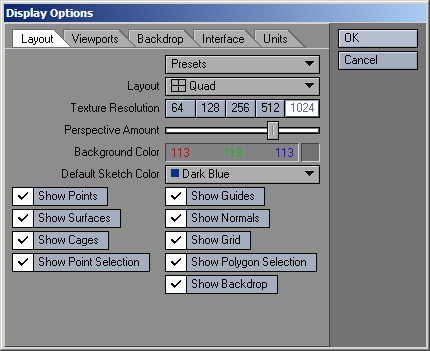
Рис. 3.1. Окно Display Options позволяет сконфигурировать интерфейс Modeler - Из выпадающего меню Layout выберите пункт Quad (рис. 3.2).
Рабочая область Modeler будет разбита на четыре окна проекции, каждому из которых соответствует определенный вид: вид сверху, сзади, слева и перспектива (рис. 3.3).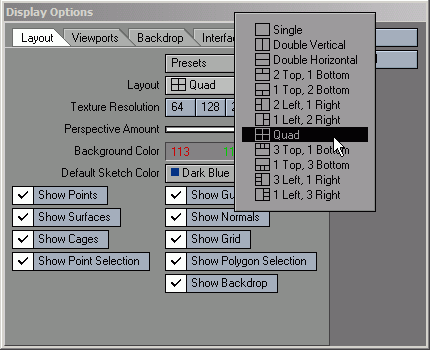
Рис. 3.2. Из выпадающего меню Layout выберите пункт Quad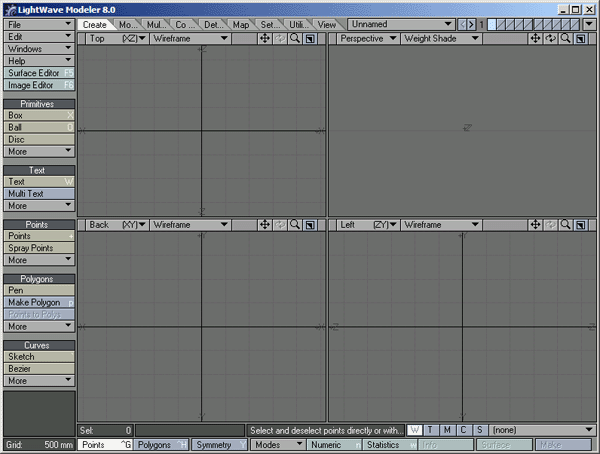
Рис. 3.3. По умолчанию в режиме Quad четыре окна проекции: вид сверху, сзади, слева и перспектива
